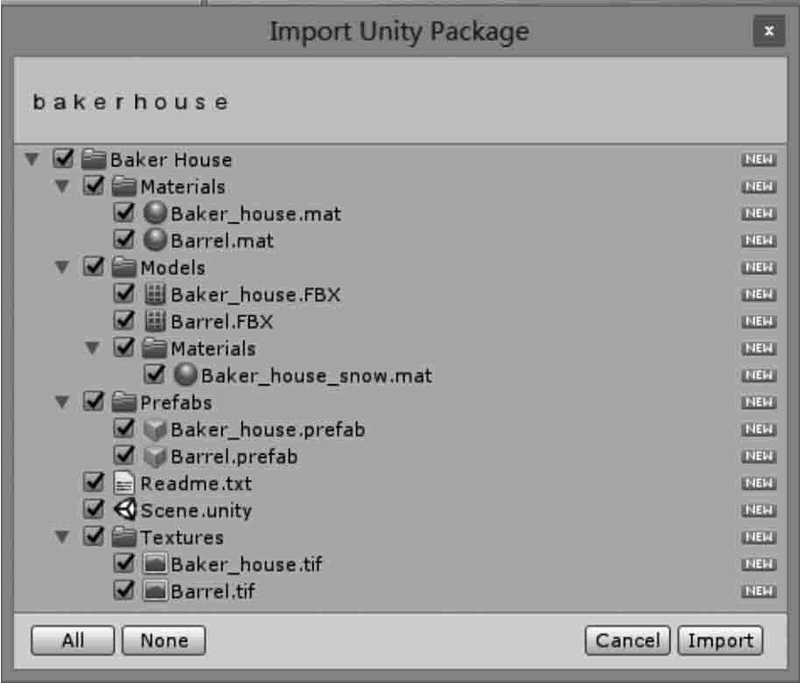Unity 3D 游戏引擎中有很多资源包,可支持多种主流媒体资源格式,包括模型、材质、动画、图片、音频、视频等,为游戏开发者提供了相当大的便利,也使其开发的游戏作品具有较高的
游戏的资源包分为两种,一种是系统资源包,另一种是外部资源包,游戏开发者可以根据实际情况选择导入不同的资源包。
下面分别介绍一下两种资源包的导入方式。
导入系统资源包
系统资源吧的导入有两种方式。1) 新建项目时导入
在新建项目对话框中单击 Add Asset Packages 按钮,如下图所示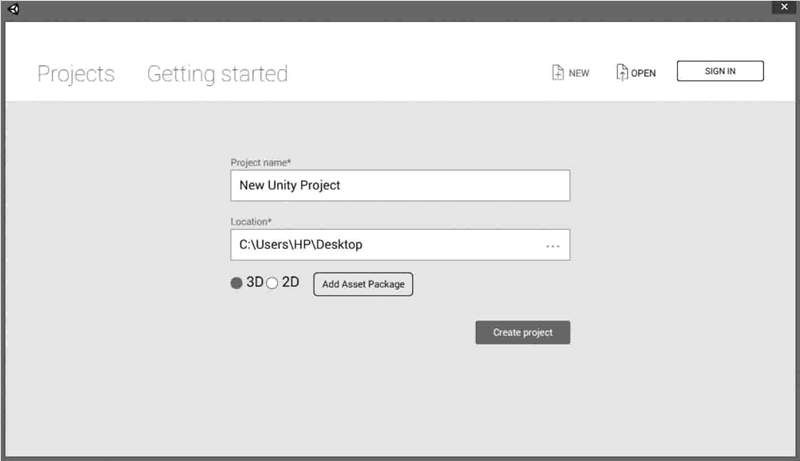
在弹出的对话框中选中所需的资源,系统将自动导入资源,如下图所示。
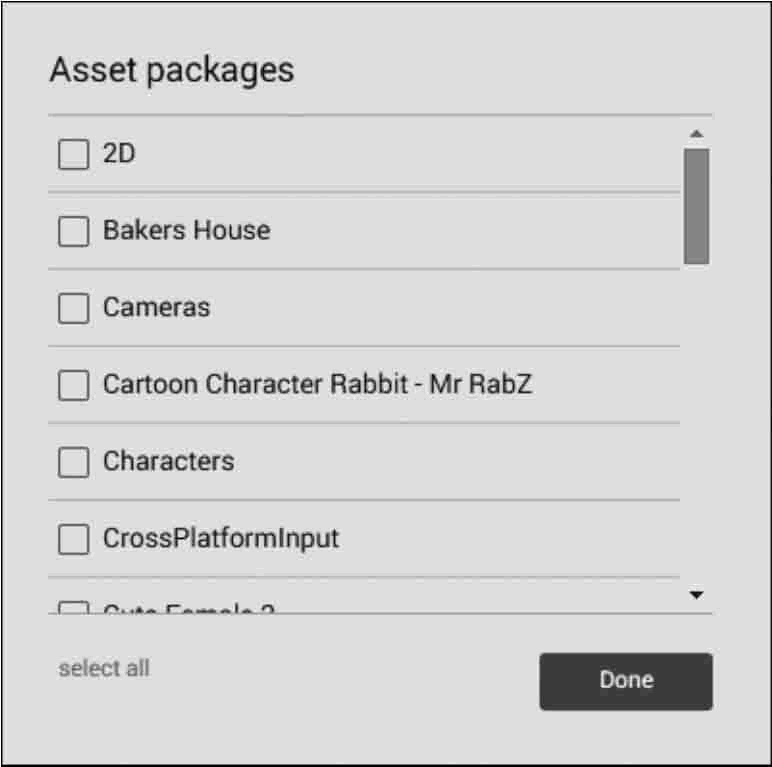
2) 项目创建完成之后导入
选择 Assets→Import Package 命令,在弹出的下拉菜单中选择需要的系统资源包导入即可,如下图所示。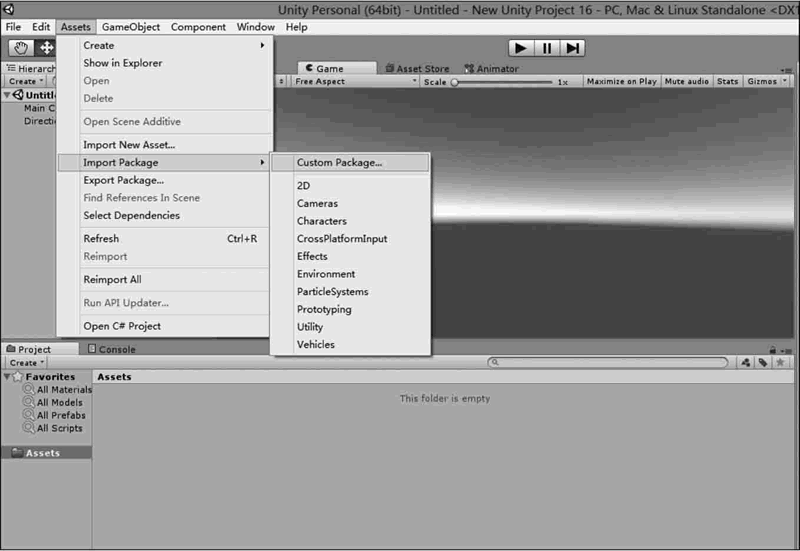
导入外部资源包
外部资源包的导入与系统资源包的导入过程大体一致。执行 Assets→Import Package→Custom Package(自定义包)菜单命令,如下图所示。
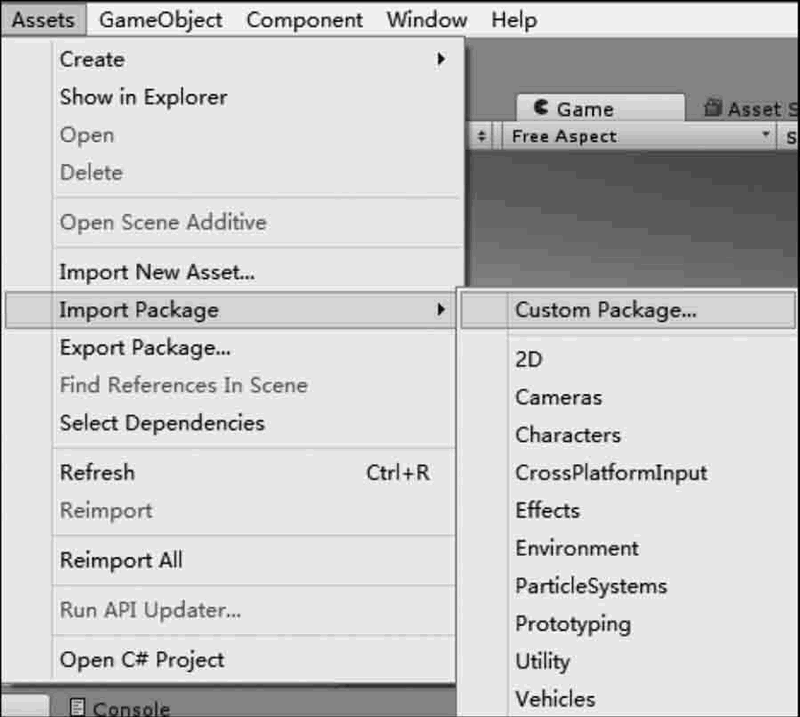
然后在弹出的对话框中选中资源包,单击“打开”按钮,如下图所示。
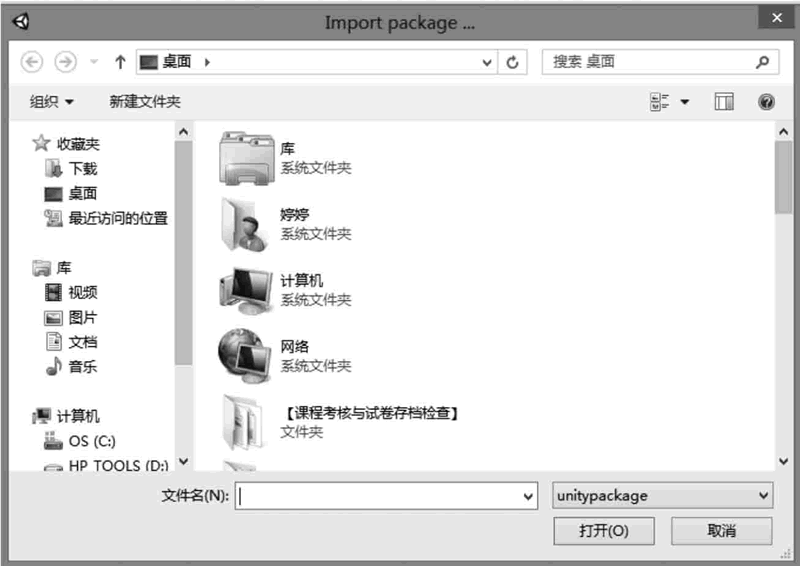
最后,在弹出的窗口中,根据需要选择合适的资源,单击 Import 按钮完成导入,如下图所示。